Come usare KoiMeeter
Informazioni su KoiMeeter
KoiMeeter e una soluzione per videoconferenze di nuova generazione con caratteristiche integrate per la proiezione wireless. Aggiornare il dispositivo QNAP a questo nuovo sistema per videoconferenze è semplice. Per usare KoiMeeter con il proprio dispositivo QNAP, installare l’applicazione KoiMeeter e poi connettere uno schermo HDMI e una telecamera USB. Molto semplice. Grazie KoiMeeter, i partecipanti alla videoconferenza possono collaborare usando funzioni per la condivisione wireless degli schermi usando Insight View che è basato su web, chiamare altri sistemi per videoconferenza, e registrare e riprodurre altre sessioni di incontro.
- Installazione
- Uso dell’app
- Interfaccia utente HDMI
- Proiezione wireless
- Videoconferenza
- CMS di KoiMeeter
Installazione
Requisiti
|
Categoria |
Requisiti |
|---|---|
|
Hardware |
Un dispositivo compatibile con QNAP connesso a:
|
|
Software |
QTS 4.4.1 o successivo. |
-
Per maggior informazioni sui dispositivi compatibili con KoiMeeter visitare https://www.qnap.com/go/solution/koimeeter/.
-
KoiMeeter è disponibile nel QNAP App Center.
Installazione di KoiMeeter
Configurazione del gateway predefinito del sistema
È necessario configurare le impostazioni del gateway predefinito per chiamare altri dispositivi compatibili con KoiMeeter o QNAP per consentire ai partecipanti di partecipare a una videoconferenza in corso.
-
L’utente che avvia la chiamata della videoconferenza e i partecipanti alla conferenza devono avere le stesse impostazioni del gateway predefinito del sistema configurate nei rispettivi dispositivi QNAP.
-
Per configurare queste impostazioni è necessario disporre dei diritti da amministratore.
- Effettuare l’accesso a QTS.
- Andare su .
- Fare clic su Gateway predefinito del sistema.
- Fare clic su Seleziona il gateway predefinito del sistema.
- Selezionare Gateway fisso.
- Selezionare lo stesso IP per il gateway predefinito del sistema come dispositivo host per la videoconferenza.
- Fare clic su Applica.
Impostazione hardware
Per informazioni sui requisiti hardware consultare Requisiti.
Uso dell’app
KoiMeeter consente di avere input diversi e diversi metodi di controllo. Oltre al controllo da tastiera, supporta anche il controllo remoto e la navigazione con mouse da computer.
Controlli da tastiera
Nella tabella seguente vengono descritti i controlli da tastiera e le funzioni KoiMeeter.

|
No. |
Tasto |
Azione |
No. |
Tasto |
Azione |
|---|---|---|---|---|---|
|
1 |
 |
Torna alla pagina precedente |
6 |
 |
Navigazione verso l’alto |
|
2 |
 |
Visualizza informazioni sull’app KoiMeeter |
 |
Navigazione verso destra |
|
|
3 |
 |
Alzare volume |
 |
Navigazione verso il basso |
|
|
4 |
 |
Abbassare volume |
 |
Navigazione verso sinistra |
|
|
5 |
  |
Selezione opzioni |
7 |
 |
Visualizza menu |
Controllo remoto
Se il dispositivo QNAP ha un sensore infrarosso integrato, è possibile navigare in KoiMeeter con un controllo remoto. La tabella seguente elenca le funzioni generali di navigazione del controllo remoto.
Il controllo remoto per il dispositivo QNAP potrebbe dover essere acquistato separatamente. Per i dettagli, consultare l’argomento Specifiche hardware nella guida utente del vostro dispositivo o andare su Store accessori QNAP.

|
No. |
Pulsante |
Azione |
No. |
Pulsante |
Azione |
|---|---|---|---|---|---|
|
1 |
+ |
Alzare volume |
6 |
Su |
Navigazione verso l’alto |
|
2 |
OK |
Seleziona |
Destra |
Navigazione verso destra |
|
|
3 |
Ritorno |
Torna alla pagina precedente |
Giù |
Navigazione verso il basso |
|
|
4 |
i |
Visualizza informazioni sull’app KoiMeeter |
Sinistra |
Navigazione verso sinistra |
|
|
5 |
- |
Abbassare volume |
7 |
Menu |
Menu |
Controllo da mouse
La tabella seguente elenca i comandi comuni del mouse per navigare in KoiMeeter.

|
No. |
Pulsante |
Azione |
|---|---|---|
|
1 |
Clic tasto sinistro |
Fare clic una volta per selezionare le opzioni |
|
2 |
Rotellina di scorrimento |
Ruotare verso l’alto o verso il basso per scorrere in verticale. |
|
3 |
Clic tasto destro |
Fare clic per tornare alla pagina precedente |
Interfaccia utente HDMI
La schermata Presentazione wireless visualizza l’indirizzo IP per la proiezione wireless e il codice PIN. È anche possibile fare videochiamate e configurare le impostazioni per la proiezione wireless.

Impostazioni schermo HDMI per KoiMeeter
La schermata Impostazioni visualizza il nome della stanza, l’indirizzo IP e la versione di KoiMeeter. È anche possibile modificare la lingua, la risoluzione dello schermo, videocamera, impostazioni uscita e ingresso audio, e persino passare all’app HybridDesk Station.
QNAP raccomanda di verificare tutte le impostazioni di KoiMeeter prima di procedere con le attività.

Passare a HybridDesk Station.
È possibile passare dall’app KoiMeeter a HybridDesk Station e viceversa in modo semplice.
Per tornare a KoiMeeter.
Dopo essere passato all’app HybridDesk Station è possibile tornare a KoiMeeter.
Proiezione wireless
È possibile usare KoiMeeter per condividere la propria presentazione con altri o con schermi HDMI grazie a Insight View. È possibile usare la condivisione wireless dello schermo per lavoro collaborativo e per condividere contenuti in una sala conferenze locale o da remoto durante una videoconferenza.
Interfaccia di Insight View.
Insight View è un’interfaccia basta su browser e integrata in KoiMeeter per realizzare la condivisione wireless degli schermi in tempo reale. Questa interfaccia consente di condividere schermi e cambiare layout su più schermi HDMI. I partecipanti alla conferenza possono visualizzare il contenuto condiviso dall’utente effettuando l’accesso all’interfaccia Insight View usando lo stesso indirizzo IP per proiezione wireless e codice PIN di KoiMeeter. Insight View al momento supporta i browser Google Chrome e Mozilla Firefox.
Schermata Codice PIN
La schermata codice PIN viene visualizzata dopo avere immesso l’indirizzo IP per proiezione wireless nella barra degli indirizzi del proprio browser.

Modalità schermi
Quando il dispositivo QNAP è connesso a due schermi HDMI, è possibile passare da una modalità layout a un’altra facendo clic su  . Insight View al momento supporta tre modalità schermo.
. Insight View al momento supporta tre modalità schermo.

|
Modalità schermi |
Non selezionato |
Selezionati |
|---|---|---|
|
Menu modalità schermi |
 |
Mostra il menu a discesa della modalità schermi. |
|
Due schermi |
 |
 |
|
Schermo intero |
 |
 |
|
PiP |
 |
 |
Due schermi
Due schermi è il layout predefinito degli schermi quando un dispositivo QNAP viene connesso a due schermi HDMI e uno schermo è mostrato accanto all’altro. Per passare al layout Due schermi fare clic su  .
.

Schermo intero
La modalità a Schermo intero presenta la vista completa di uno schermo HDMI specificato, e mostra un solo schermo alla volta. Fare clic sullo schermo che si desidera visualizzare a Schermo intero e poi fare clic su  .
.

PiP
La modalità PiP presenta uno schermo HDMI specificato in modalità a tutto schermo, e quello HDMI non specificato viene visualizzato in una finestra più piccola. È possibile trascinare la finestra più piccola intorno all’interfaccia di Insight View. Per passare alla modalità PiP, fare clic sullo schermo HDMI che si desidera visualizzare in modalità a tutto schermo e poi fare clic su  .
.

Numero persone
Questa icona  presenta il numero totale di persone in chiamata che sta partecipando alla sessione corrente con condivisione wireless dello schermo.
presenta il numero totale di persone in chiamata che sta partecipando alla sessione corrente con condivisione wireless dello schermo.

Impostazioni
Da Impostazioni è possibile configurare le impostazioni per la lingua di Insight View o visualizzare il tutorial online di KoiMeeter. Fare clic su  per cambiare le impostazioni.
per cambiare le impostazioni.

Accesso a Insight View
KoiMeeter supporta solo Google Chrome e Mozilla Firefox.
Condivisione wireless degli schermi
-
KoiMeeter supporta fino a due schermi HDMI. Se si stanno utilizzando due schermi HDMI, la schermata condivisa verrà visualizzata solo nello schermo specificato. Nella configurazione con un solo schermo HDMI, la schermata condivisa sostituisce il contenuto visualizzato in precedenza.
-
KoiMeeter supporta solo Google Chrome e Mozilla Firefox.
Interruzione della condivisione wireless degli schermi
È possibile interrompere in qualsiasi momento una condivisione wireless dello schermo.
Chat Room

La tabella seguente descrive le azioni che si possono eseguire in Chat Room:
|
No. |
Elemento |
Azione |
|---|---|---|
|
1 |
Finestra Messaggi |
Fare clic su |
|
2 |
Nome utente |
Fare clic sul testo blu per specificare o modificare il proprio nome utente per la chat. |
|
3 |
Casella di testo |
Fare clic sul testo in grigio per digitare il messaggio per la chat. |
|
4 |
Carica file |
Fare clic su |
|
5 |
Espandere o comprimere |
|
Invio di messaggi tramite Chat Room
Invio di file tramite Chat Room.
Videoconferenza
Avvio di una videoconferenza
L’interfaccia HDMI di KoiMeeter consente di fare videochiamate.
Partecipare o rifiutare una videoconferenza
È necessario disporre di un dispositivo compatibile con KoiMeeter per partecipare a una videoconferenza.
Per partecipare a una videoconferenza, il le impostazioni Gateway predefinito del sistema del dispositivo QTS devono essere identiche alle impostazioni del dispositivo che ospita la videoconferenza. Per i dettagli, vedere Configurazione del gateway predefinito del sistema.
Eseguire una delle seguenti azioni nel corso di una videochiamata in arrivo.
|
Attività |
Azione |
|---|---|
|
Partecipare a una videochiamata |
Fare clic su |
|
Rifiutare una videochiamata |
Fare clic su |
Se è stata disabilitata Risposta automatica alle chiamate nell’app di KoiMeeter, la videochiamata viene annullata automaticamente in caso di mancata risposta per più di un minuto.
CMS di KoiMeeter
È possibile configurare le impostazioni dell’app KoiMeeter eseguendo l’accesso in backend all’app da un dispositivo QTS. È necessario disporre di diritti da amministratore o dell’account del dispositivo QTS per accedere al CMS di KoiMeeter.
Interfaccia dell’app KoiMeeter
La tabella seguente descrive gli elementi e le caratteristiche dell’interfaccia dell’app KoiMeeter.

|
No. |
Elemento |
Descrizione |
No. |
Elemento |
Descrizione |
|---|---|---|---|---|---|
|
1 |
Impostazioni |
Fare clic su |
4 |
Pannello di sinistra |
Elenca tutte le caratteristiche dell’app di KoiMeeter. |
|
2 |
Account |
Mostra gli utenti correnti che hanno effettuato l’accesso all’app KoiMeeter o all’opzione per l’uscita dall’app. |
5 |
Espandere o comprimere |
|
|
3 |
Pannello di destra |
Visualizza le informazioni sulla caratteristica selezionata dell’app. |
- |
- |
- |
Relazione della riunione
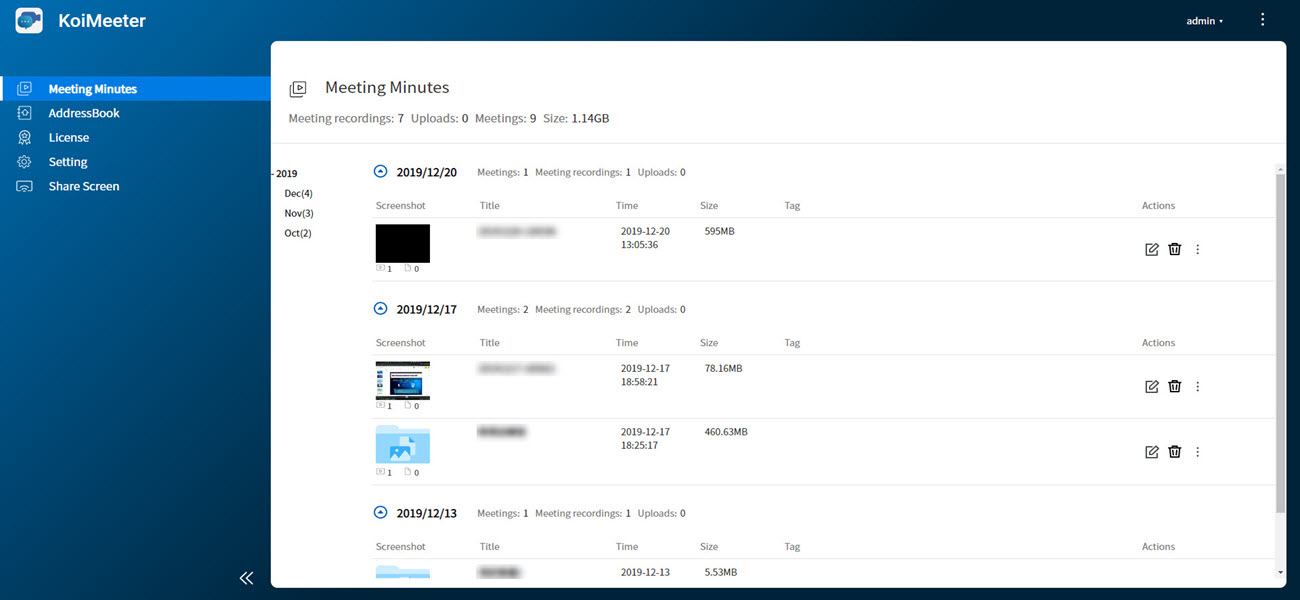
Nella schermata Relazione della riunione, è possibile visualizzare il numero di registrazioni delle riunioni, i record delle chat, i file caricati automaticamente, le riunioni, e le dimensioni dei file delle riunioni. È anche possibile gestire i file della riunione registrati. La tabella seguente descrive le caratteristiche e le funzioni di Relazione della riunione.
|
Attività |
Azione |
|---|---|
|
Modificare le informazioni del file della riunione |
Fare clic su |
|
Eliminare il file della riunione |
Fare clic su |
|
Visualizzare altre azioni in un menu a discesa |
Fare clic su |
|
Aprire il file della riunione |
Selezionare Apri dal menu a discesa. |
|
Scaricare il file della riunione |
Selezionare Scarica dal menu a discesa. |
|
Visualizzare i dettagli del file della riunione |
Selezionare Informazioni dal menu a discesa. |
Rubrica

Nella schermata Rubrica, è possibile visualizzare i nomi dei dispositivi e gli indirizzi IP dei dispositivi. È possibile anche importare, esportare, aggiungere, e modificare i nomi dei dispositivi, gli indirizzi IP dei dispositivi, e categorizzare i dispositivi. La tabella seguente descrive le caratteristiche e le funzioni della Rubrica.
|
Attività |
Azione |
|---|---|
|
Esporta informazioni dispositivo |
Fare clic su Nota:
KoiMeeter supporta esportazione le informazioni dispositivo nel formato file di JSON. |
|
Importa informazioni dispositivo |
Fare clic su Nota:
KoiMeeter supporta l’importazione delle informazioni dispositivo nel formato file di JSON. |
|
Aggiungi categorie o dispositivi |
Fare clic su |
|
Modifica informazioni dispositivo |
Fare clic su |
|
Cambia categoria dispositivo |
Fare clic su |
|
Elimina dispositivo |
Fare clic su |
|
Visualizza opzioni azioni |
Fare clic su |
Licenza
Nella schermata Licenza, vengono visualizzati il tempo totale di presentazione per sessione e il numero totale di canali. È possibile aggiornare la licenza KoiMeeter in modo da non avere limiti per il tempo di presentazione, registrazioni delle riunioni, e altre caratteristiche. Fare clic su  per acquistare o aggiornare una licenza.
per acquistare o aggiornare una licenza.

Impostazioni
Nella schermata Impostazioni, è possibile modificare le configurazioni dell’app KoiMeeter.

La tabella seguente descrive le impostazioni che l’utente può modificare in KoiMeeter.
|
Impostazione |
Descrizione |
|---|---|
|
Uscita audio |
Cambiare il dispositivo di uscita audio. |
|
Ingresso audio |
Cambiare il dispositivo di ingresso audio. |
|
Codice PIN necessario |
Abilitare o disabilitare il codice PIN. Nota:
Quando viene abilitato il Codice PIN richiesto, i partecipanti alla conferenza devono digitare il codice PIN ogni volta che partecipano a una videoconferenza o a una sessione per la condivisione wireless degli schermi KoiMeeter. |
|
Conto alla rovescia delle sessioni delle riunione |
Configurare il tempo per il conto alla rovescia fino a quando KoiMeeter termina automaticamente la condivisione wireless degli schermi o una videoconferenza. Importante:
Si deve abilitare Codice PIN richiesto per configurare Conto alla rovescia delle sessioni delle riunione. |
|
Indirizzo IP proiezione wireless |
Selezionare l’indirizzo IP che si desidera usare per la proiezione wireless. Nota:
L’indirizzo IP della proiezione wireless elenca tutte le impostazioni di rete configurate sul dispositivo, compresi gli indirizzi IP di più adattatori di rete o di switch virtuali. Verificare di selezionare un indirizzo IP a cui il computer ha accesso. Per i dettagli, vedere Accesso a Insight View. |
|
Risposta automatica alle chiamate |
Abilita la risposta automatica per tutte le videochiamate in arrivo. Suggerimento:
Se è stata disabilitata Risposta automatica alle chiamate, la videochiamata viene annullata automaticamente in caso di mancata risposta per più di un minuto. |
|
Applica |
Fare clic su |
Condividi schermo
Facendo clic su Condividi schermo si viene reindirizzati all’interfaccia per la condivisione dello schermo di Insight View. Per i dettagli, fare riferimento a Condivisione wireless degli schermi.
 .
.
 .
.



 per visualizzare la cronologia della chat.
per visualizzare la cronologia della chat. .
. per comprimere la finestra
per comprimere la finestra 

 per visualizzare i file caricati.
per visualizzare i file caricati.
 .
. .
. .
. .
. .
. .
. per selezionare le impostazioni della lingua di
per selezionare le impostazioni della lingua di  per espandere il pannello di destra.
per espandere il pannello di destra. per comprimere il pannello di destra.
per comprimere il pannello di destra. .
. .
. .
. .
.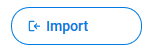 .
. .
. .
. per salvare le modifiche alle impostazioni.
per salvare le modifiche alle impostazioni.




